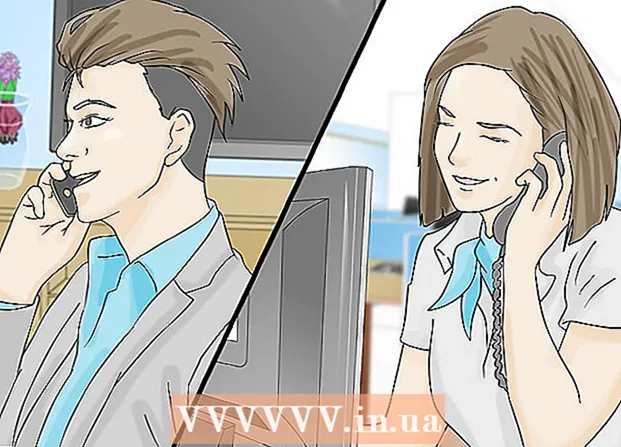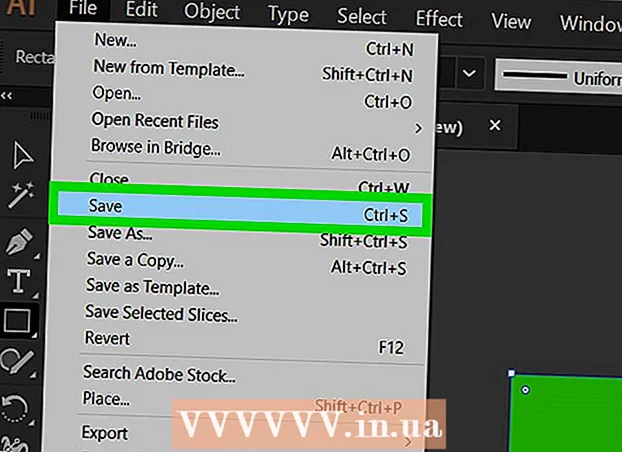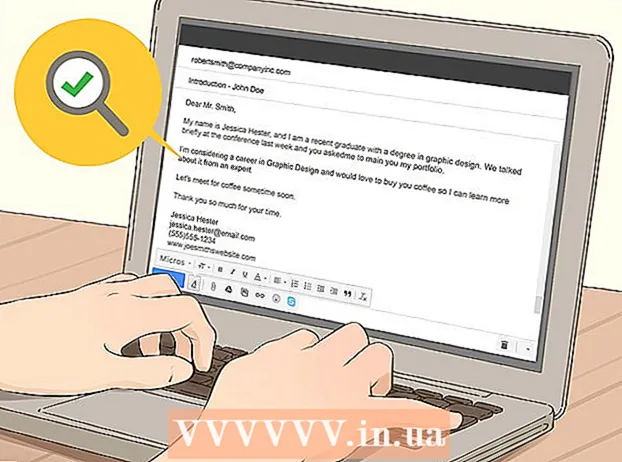Autors:
Judy Howell
Radīšanas Datums:
1 Jūlijs 2021
Atjaunināšanas Datums:
1 Jūlijs 2024

Saturs
Šis wikiHow māca jums piekļūt un mainīt datora failu rekvizītus un iestatījumus. To var izdarīt gan sistēmā Windows, gan Mac.
Lai soli
1. metode no 2: operētājsistēmā Windows
 Atveriet Sākt
Atveriet Sākt  Noklikšķiniet uz File Explorer
Noklikšķiniet uz File Explorer  Atlasiet failu, kuru vēlaties mainīt. Vienreiz noklikšķiniet uz faila, kura rekvizītus vēlaties skatīt un mainīt.
Atlasiet failu, kuru vēlaties mainīt. Vienreiz noklikšķiniet uz faila, kura rekvizītus vēlaties skatīt un mainīt. - Jums var būt nepieciešams norādīt faila atrašanās vietu (piem., Dokumenti), noklikšķinot uz mapes Explorer loga kreisajā pusē.
 klikšķiniet uz Sākt. Šī ir cilne loga augšējā kreisajā stūrī.
klikšķiniet uz Sākt. Šī ir cilne loga augšējā kreisajā stūrī.  klikšķiniet uz Rekvizīti. Šī baltā rūtiņa ar sarkanu atzīmi atrodas Explorer loga izvēlnes grupā "Atvērt".
klikšķiniet uz Rekvizīti. Šī baltā rūtiņa ar sarkanu atzīmi atrodas Explorer loga izvēlnes grupā "Atvērt".  Skatiet faila rekvizītus. Katram faila tipam ir nedaudz atšķirīga izvēlne Rekvizīti, taču parasti varat mainīt šādu informāciju:
Skatiet faila rekvizītus. Katram faila tipam ir nedaudz atšķirīga izvēlne Rekvizīti, taču parasti varat mainīt šādu informāciju: - Faila nosaukums - Parasti tas atrodas cilnes augšdaļā Vispārīgi.
- Atvērt ar - Tas atrodas cilnes vidū Vispārīgi, un tālāk Mainīt Noklikšķinot blakus šai opcijai, varat izvēlēties citu noklusējuma programmu atlasītajam failam.
- Iepriekšējās versijas - Šī cilne ļauj atlasīt un atjaunot saglabāto faila versiju, ja tāda pastāv. Lai tas darbotos, jums jābūt izveidotam atjaunošanas punktam.
 Saglabājiet veiktās izmaiņas. klikšķiniet uz Pieteikties loga Īpašums apakšējā labajā stūrī noklikšķiniet uz labi lai saglabātu un aizvērtu logu.
Saglabājiet veiktās izmaiņas. klikšķiniet uz Pieteikties loga Īpašums apakšējā labajā stūrī noklikšķiniet uz labi lai saglabātu un aizvērtu logu.
2. metode no 2: Mac datorā
 Atveriet meklētāju. Noklikšķiniet uz zilās sejas ikonas Mac dokā, lai atvērtu meklētāju.
Atveriet meklētāju. Noklikšķiniet uz zilās sejas ikonas Mac dokā, lai atvērtu meklētāju.  Atlasiet failu, kuru vēlaties mainīt. Noklikšķiniet uz faila Finder, lai to atlasītu.
Atlasiet failu, kuru vēlaties mainīt. Noklikšķiniet uz faila Finder, lai to atlasītu. - Vispirms jums, iespējams, būs jāizvēlas mape, kurā atrodas fails, noklikšķinot uz mapes loga Finder kreisajā pusē.
- Ja nepieciešams, noklikšķiniet uz Visi mani faili loga Finder augšējā kreisajā stūrī, lai skatītu visu jūsu Mac failu sarakstu.
 klikšķiniet uz Fails. Šis izvēlnes vienums ir atrodams Mac ekrāna augšējā kreisajā stūrī. Parādīsies nolaižamā izvēlne.
klikšķiniet uz Fails. Šis izvēlnes vienums ir atrodams Mac ekrāna augšējā kreisajā stūrī. Parādīsies nolaižamā izvēlne.  klikšķiniet uz Rādīt informāciju. Šī opcija būs redzama aptuveni pusē no nolaižamās izvēlnes Fails. Atveras logs ar informāciju par failu.
klikšķiniet uz Rādīt informāciju. Šī opcija būs redzama aptuveni pusē no nolaižamās izvēlnes Fails. Atveras logs ar informāciju par failu.  Skatiet faila rekvizītus. Lielākajai daļai jūsu Mac failu ir šādas iespējas loga Iegūt informāciju centrā vai apakšdaļā:
Skatiet faila rekvizītus. Lielākajai daļai jūsu Mac failu ir šādas iespējas loga Iegūt informāciju centrā vai apakšdaļā: - Nosaukums un paplašinājums - Mainiet faila nosaukumu vai faila tipu. Šeit varat arī atzīmēt izvēles rūtiņu "Slēpt paplašinājumu", lai paslēptu šī faila paplašinājumu.
- Piezīmes - Pievienojiet komentārus par failu.
- Atvērt ar - Mainiet programmu, ar kuru atverat failu.
- Priekšskatījums - Skatiet faila priekšskatījumu (piemēram, sīktēlu).
- Dalīšanās un pilnvaras - Mainiet, kas var lasīt, rediģēt vai modificēt failu.
 Saglabājiet izmaiņas. Kad esat pabeidzis izmaiņas, viss, kas jums jādara, ir noklikšķiniet uz sarkanā apļa loga Get Info augšējā kreisajā stūrī, lai saglabātu rekvizītus.
Saglabājiet izmaiņas. Kad esat pabeidzis izmaiņas, viss, kas jums jādara, ir noklikšķiniet uz sarkanā apļa loga Get Info augšējā kreisajā stūrī, lai saglabātu rekvizītus.
Padomi
- Ja jums ir administratora konts, rediģēšanai ir pieejami vairāk rekvizītu.
Brīdinājumi
- Dažreiz jūs nevarat mainīt noteiktas faila īpašības.
- Faila īpašības mainīsies atkarībā no skatāmā faila veida.